De Eero in bridge-modus gebruiken om de geavanceerde functies van uw router te behouden

Het Eero Wi-Fi-systeem is bedoeld om uw huidige router te vervangen, maar als uw huidige router geavanceerde functies heeft die u vertrouwt Verder kun je de Eero in bridge-modus zetten, waardoor je je normale router kunt gebruiken, terwijl je nog steeds de geweldige wifi-dekking van mesh krijgt.
Afhankelijk van hoe je netwerk is opgezet, kun je een aantal conflicten tegenkomen waar de twee zijn stompkoppen. Als dat het geval is, kan de ene of de andere bridge-modus deze problemen oplossen.
GERELATEERD: Familieprofielen maken met Eero om internettoegang te beperken
U kunt in plaats daarvan uw hoofdrouter in bridge-modus zetten van de Eero, die eenvoudigweg uw internetverbinding via de router zal duwen en Eero alles op uw netwerk laat behandelen, maar sommige gebruikers willen mogelijk nog steeds de functies en instellingen van hun router blijven gebruiken in plaats van afhankelijk te zijn van de Eero, vooral sinds de Eero-app biedt niet veel voordelen op het gebied van geavanceerde functies. In dat geval is het de beste optie om de Eero in bridge-modus te plaatsen.
De Eero in Bridge-modus plaatsen
Wanneer u uw Eero in bridge-modus zet, behoudt u nog steeds het afzonderlijke mesh-wifi-netwerk dat is ingesteld maar de meeste functies zijn uitgeschakeld, zoals de mogelijkheid om internettoegang voor specifieke familieleden te beperken, evenals het instellen van poort doorsturen en knoeien met andere geavanceerde functies.
In de bridge-modus gedragen je Eeros zich als niets meer dan een mesh-uitbreiding voor uw huidige netwerk.
Om de bridge-modus in te schakelen, opent u eerst de Eero-app op uw telefoon en tikt u op de menuknop in de rechterbovenhoek van het scherm.
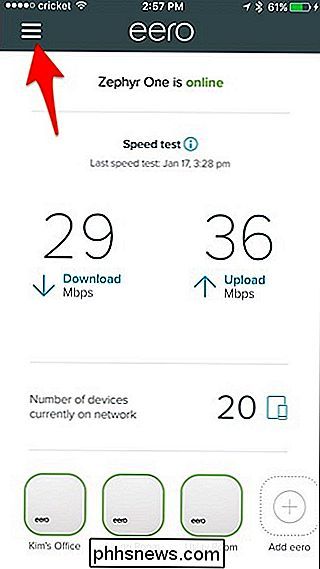
Selecteer " Netwerkinstellingen ".
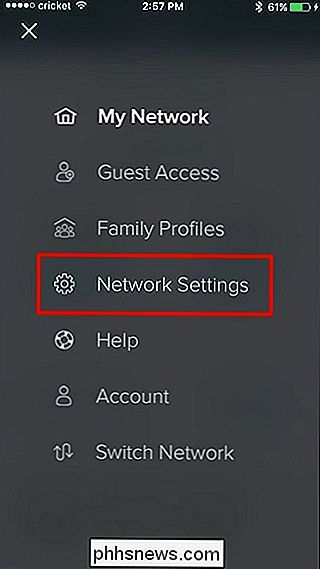
Tik onderaan op" Geavanceerde instellingen ".

Selecteer" DHCP & NAT ".
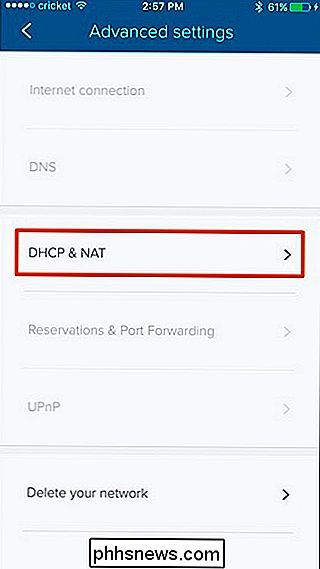
Tik op" Bridge ".
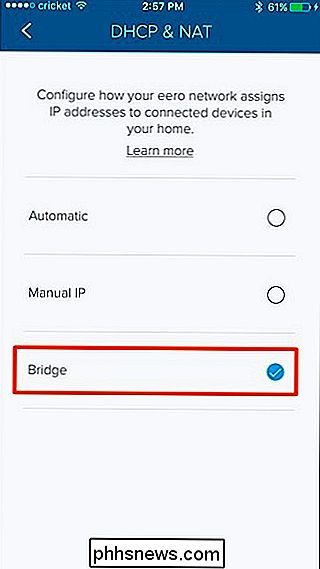
Uw Eero-systeem moet opnieuw opstarten, maar eens opnieuw wordt gestart, bevindt het zich in de bridge-modus en worden alle netwerktaken afgehandeld door uw huidige router.
Vanaf nu werkt uw Eero-systeem eenvoudig y geef je gewoon een eenvoudig mesh-wifi-netwerk waarmee je verbinding kunt maken, maar je hebt nog steeds je huidige router als je ooit wilt veranderen rond geavanceerde netwerkinstellingen.
Houd er ook rekening mee dat je Eero zend nog steeds een Wi-Fi-netwerk uit, los van het Wi-Fi-netwerk van je hoofdrouter, dus schakel het draadloze signaal van je router uit om interferentie te voorkomen. U wilt dat uw oude router in wezen fungeert als een bekabelde router - niet een draadloze router. De Eero zal alle draadloze dingen voor je afhandelen.

Kunt u echt geld verdienen Bitcoin minachten met uw gaming-pc?
Mensen die cryptocurrency misbruiken, hebben de prijs van GPU's verhoogd. Dus, als je een gamer bent en je hebt al een krachtige GPU in je gaming-pc, kun je dan echt wat extra cash mining-cryptocurrency (zoals Bitcoin) maken met je pc? We hebben het niet over het opzetten van een speciale mijnbouwinstallatie of om hier te technisch te worden.

Lijsten maken en bewerken met Cortana (en synchroniseren met Wunderlist)
Cortana stelt u nu in staat om lijsten te maken en te beheren met uw stem, en u kunt zelfs verbinding maken met Wunderlist als u dat wilt. Ga als volgt te werk. Cortana in Windows 10 wordt gefactureerd als een persoonlijke assistent - net als Siri op Apple-apparaten - en om er zeker van te zijn, kun je er een aantal heel nuttige dingen mee doen.
 <1099> Ik ben ongeveer tien jaar geleden lid geworden van Facebook en heb het sindsdien dagelijks gebruikt. Maar ik schaam me een beetje voor mijn echt oude berichten.">
<1099> Ik ben ongeveer tien jaar geleden lid geworden van Facebook en heb het sindsdien dagelijks gebruikt. Maar ik schaam me een beetje voor mijn echt oude berichten.">

